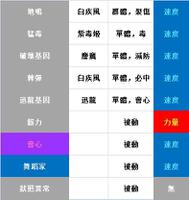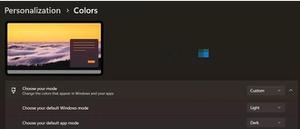如何在Windows11的任务管理器中启用搜索栏
微软目前正在开展一个项目,将在 Windows 11 的任务管理器上添加一个新的搜索栏。该功能已经提供给 Dev insiders,很快也会为普通用户提供。如果您确实喜欢 Windows 11 上的这个新工具,请阅读这篇文章直到最后。
激活此功能后,您可以轻松搜索不同的参数,例如发布者、后台运行的应用程序等。由于这不适用于 Windows 11 上的普通用户,您可以使用名为 ViVeTool 的已知工具启用它。
任务管理器的搜索栏有什么用?
任务管理器中的搜索栏可让您快速搜索任何进程、服务等。人们甚至可以通过名称、发布者或进程标识来搜索任何程序。
如何在任务管理器上启用搜索栏
如果您想将新添加的搜索栏带到 Windows 11 中的任务管理器,请按照以下步骤操作 –
- 首先,访问GitHub 网站。
- 在 GitHub 站点上找到 ViVeTool 最新版本,然后单击它。
- 浏览到您要下载此文件的文件夹。
- 现在,导航到该特定文件夹并右键单击 ViVeTool 的 zip 文件。
- 出现上下文菜单时,单击全部提取。
- 接下来将弹出一个新窗口,单击“提取”开始提取此 Zip 文件夹中的文件。
- 提取的文件夹及其所有内容将出现在随后的资源管理器中。
- 复制其地址(路径 URL)并接下来以管理员身份启动 CMD。
- 在提升的控制台上,复制/粘贴以下路径并按Enter。
cd copied URL
例如,cd C:\Users\ranvi\OneDrive\Desktop\Tools\ViVeTool-v0.3.2。确保用您的实际用户名和保存此文件的文件夹替换此路径。
- 继续前进,通过运行此命令启用任务管理器上的搜索栏–
vivetool /enable /id:39420424
- 此代码成功运行后,重新启动您的 PC。
再次登录您的设备并打开任务管理器。检查您是否可以在其上看到最近添加的搜索栏。您会在其顶部找到此搜索栏。
如何禁用在任务管理器中显示搜索
如果您认为此功能无用或不想继续使用它,您也可以禁用它。然后,您所需要做的就是重新执行相同的步骤并最后运行以下命令。
ViVeTool /disable /id:39420424
不要忘记重新启动 PC 以确认计算机上最近的更改。在此之前,系统将一直在任务管理器上显示搜索栏。
以上是 如何在Windows11的任务管理器中启用搜索栏 的全部内容, 来源链接: utcz.com/dzbk/939538.html